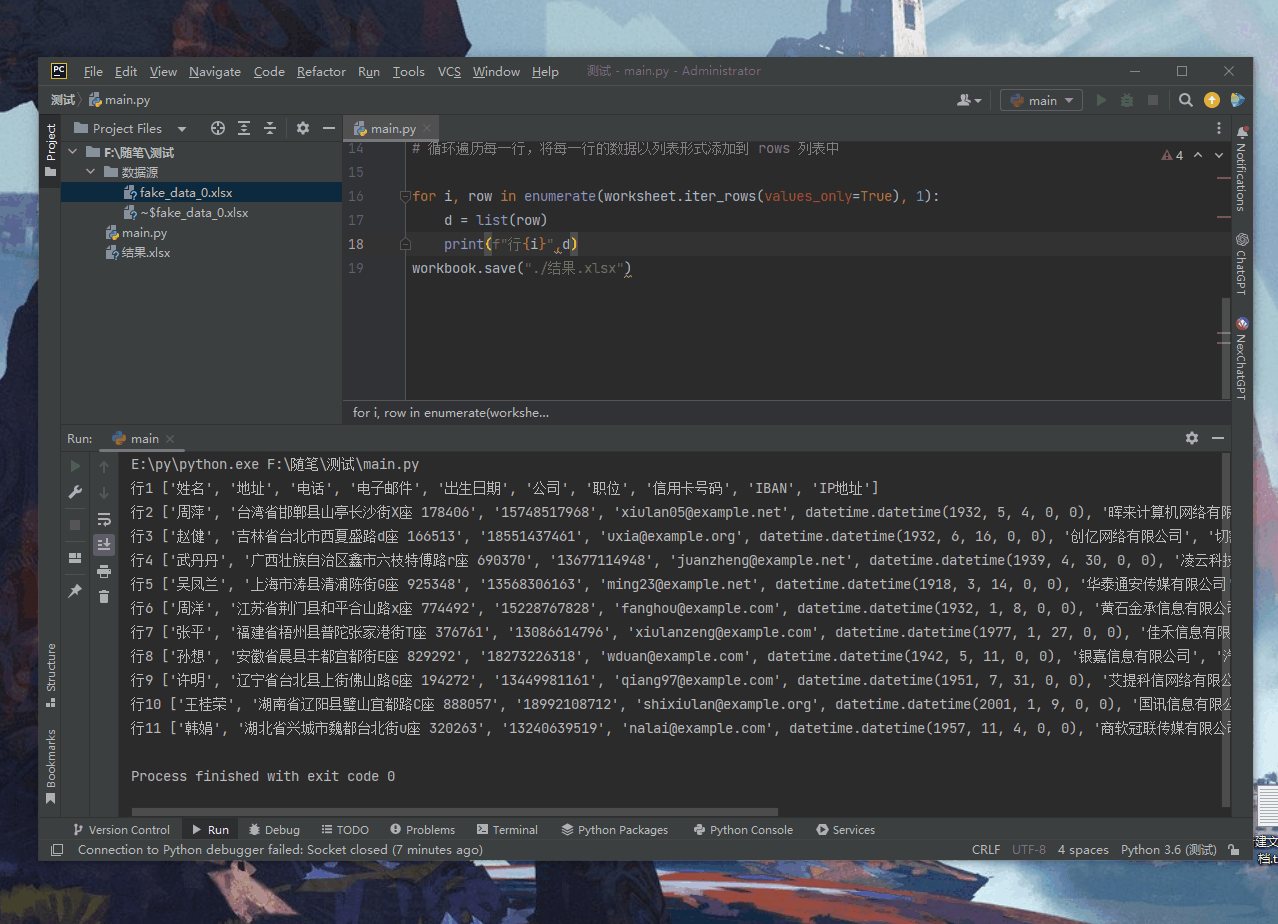今天看了几篇关于Python对excel表格进行着色的文档,但是感觉都讲的不够清晰,顾写此篇供大家参考。
一、效果图

二、代码实现
2.1 导入相关模块
import openpyxl
from openpyxl.styles import Font # 导入字体模块
from openpyxl.styles import PatternFill # 导入填充模块
from openpyxl.styles import Border, Side # 导入修改边框线及颜色模块
from openpyxl.styles import Alignment # 导入居中方式模块
#颜色参数设置可参考在线调色板链接:https://color.d777.com/2.2 加载已存在的excel表格
wk = openpyxl.load_workbook(file_name) # 加载已经存在的excel
sheet1 = wk[title] #打开excel中标签名称为title的表格2.3 设置字体颜色和背景色
#设置单元格字体颜色和背景色
fille = PatternFill('solid', fgColor='f8c600') # 设置填充颜色为橙色
font = Font(u'黑体', size=8, bold=True, italic=False, strike=False, color='000000') # 设置字体样式
sheet1.cell(row=2, column=8, value="").fill = fille # 填充单元格背景色
sheet1.cell(row=2, column=8, value="哈哈").font = font # 填充单元格内容和字体样式2.4 设置边框
#设置单元格边框属性
thin = Side(border_style='thick', color="FF0000") # 边框颜色为红色
border = Border(left=thin, right=thin, top=thin, bottom=thin) #设置边框属性为细线
for row in sheet1['A10:E12']:
for cell in row: cell.border = border
# sheet1.cell(row=2, column=8).border = border #单一单元格设置边框2.5 设置居中方式
#设置单元格居中方式
align = Alignment(horizontal='center', vertical='center', wrapText=True) #设置居中方式为水平、垂直居中
sheet1.cell(row=2, column=8).alignment = align二、在线调色板

三、整体代码
import openpyxl
from openpyxl.styles import Font # 导入字体模块
from openpyxl.styles import PatternFill # 导入填充模块
from openpyxl.styles import Border, Side # 导入修改边框线及颜色模块
from openpyxl.styles import Alignment # 导入居中方式模块
#颜色参数设置可参考在线调色板链接:https://color.d777.com/
def Textcolor(file_name,title):
wk = openpyxl.load_workbook(file_name) # 加载已经存在的excel
sheet1 = wk[title] #打开excel中标签名称为title的表格
#设置单元格字体颜色和背景色
fille = PatternFill('solid', fgColor='f8c600') # 设置填充颜色为橙色
font = Font(u'黑体', size=8, bold=True, italic=False, strike=False, color='000000') # 设置字体样式
sheet1.cell(row=2, column=8, value="").fill = fille # 填充单元格背景色
sheet1.cell(row=2, column=8, value="哈哈").font = font # 填充单元格内容和字体样式
#设置单元格边框属性
thin = Side(border_style='thick', color="FF0000") # 边框颜色为红色
border = Border(left=thin, right=thin, top=thin, bottom=thin) #设置边框属性为细线
for row in sheet1['A10:E12']:
for cell in row: cell.border = border
# sheet1.cell(row=2, column=8).border = border #单一单元格设置边框
#设置单元格居中方式
align = Alignment(horizontal='center', vertical='center', wrapText=True) #设置居中方式为水平、垂直居中
sheet1.cell(row=2, column=8).alignment = align
wk.save(file_name) # 保存excel
if __name__ == '__main__':
file_name, title = 'test.xlsx', 'Sheet1'
Textcolor(file_name,title)参考文档
python 如何对excel中某一列某些值的单元格着色_python将特定列标黄_#Amark的博客-CSDN博客
Python中利用openpyxl对Excel的各种相关详细操作(二十一种常用操作<代码+示例>) (taodudu.cc)文章来源:https://www.toymoban.com/news/detail-531523.html
在线调色板、颜色代码、配色方案 (d777.com)文章来源地址https://www.toymoban.com/news/detail-531523.html
到了这里,关于Python对excel单元格着色的文章就介绍完了。如果您还想了解更多内容,请在右上角搜索TOY模板网以前的文章或继续浏览下面的相关文章,希望大家以后多多支持TOY模板网!

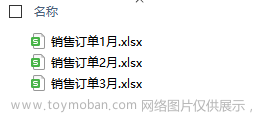



![[数据分析实战]对比用Excel和Python用来做数据分析的优缺点,用Python的Pandas操作Excel数据表格原来如此简单?还不赶紧学起来?](https://imgs.yssmx.com/Uploads/2024/02/767458-1.png)